Schauen Sie sich dieses Video an, um zu erfahren, wie Sie das Plugin installieren:
Sie können auch die untenstehenden Schritte befolgen, um zu erfahren, wie Sie das Plugin installieren:
1. Von dieser Admin-Seite aus, überprüfen Sie das linke Menü und klicken Sie auf Plugin > Plugin hinzufügen.
2. Klicken Sie auf die blaue Schaltfläche Plugin hochladen.
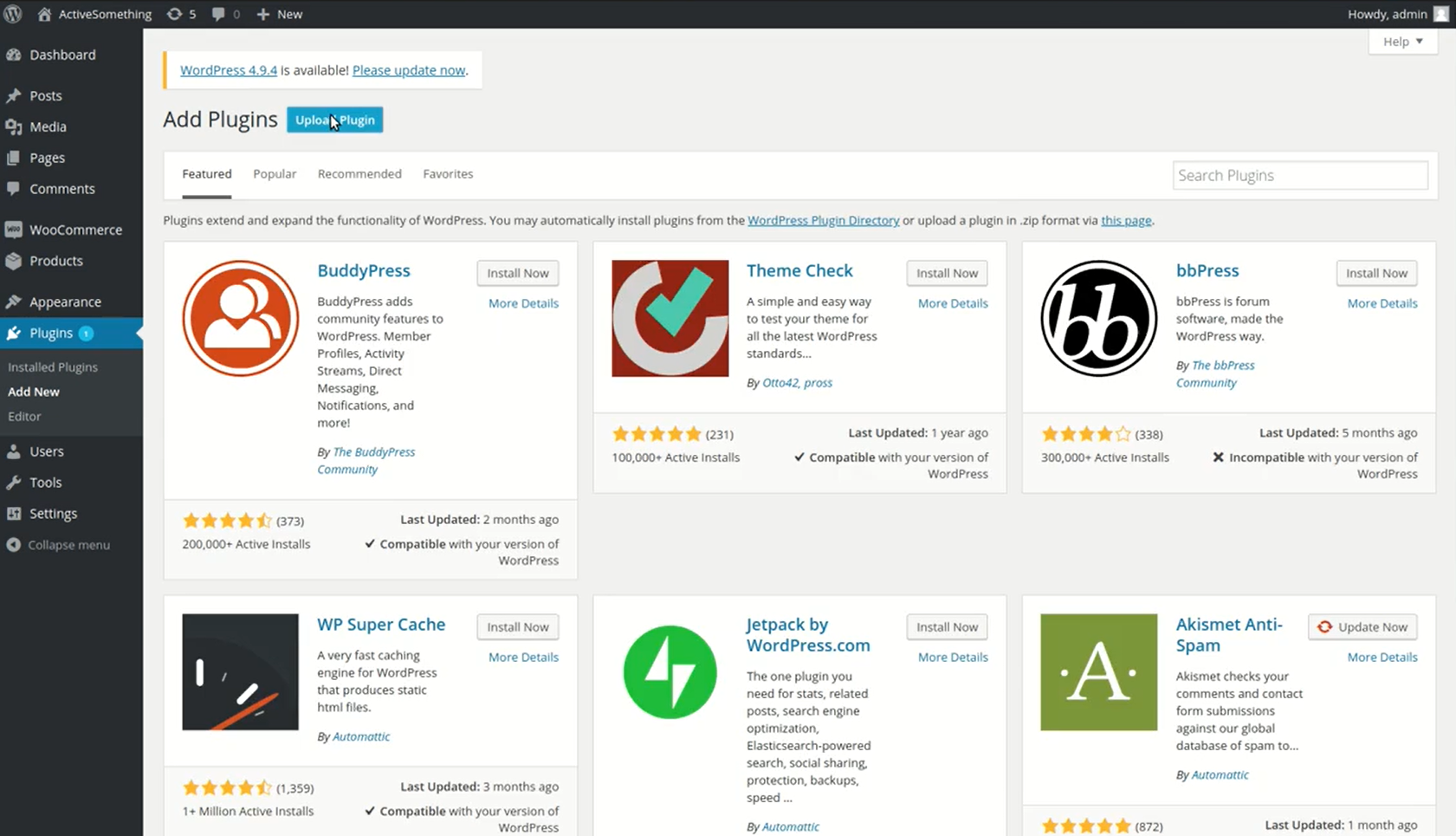
3. Klicken Sie auf Datei auswählen, suchen Sie die Plugin-Datei auf Ihrem Computer und wählen Sie sie aus.
Sie können es von der Anhangsdatei am Ende dieses Artikels herunterladen.
4. Sie werden zu dieser Seite weitergeleitet, wo Sie das Plugin aktivieren müssen.
5. Kehren Sie zum linken Menü zurück und gehen Sie zu Plugins > Connector.
Von dort aus klicken Sie auf die blaue Schaltfläche Connect, um Ihren WooCommerce-Shop und das benötigte System zu verbinden.